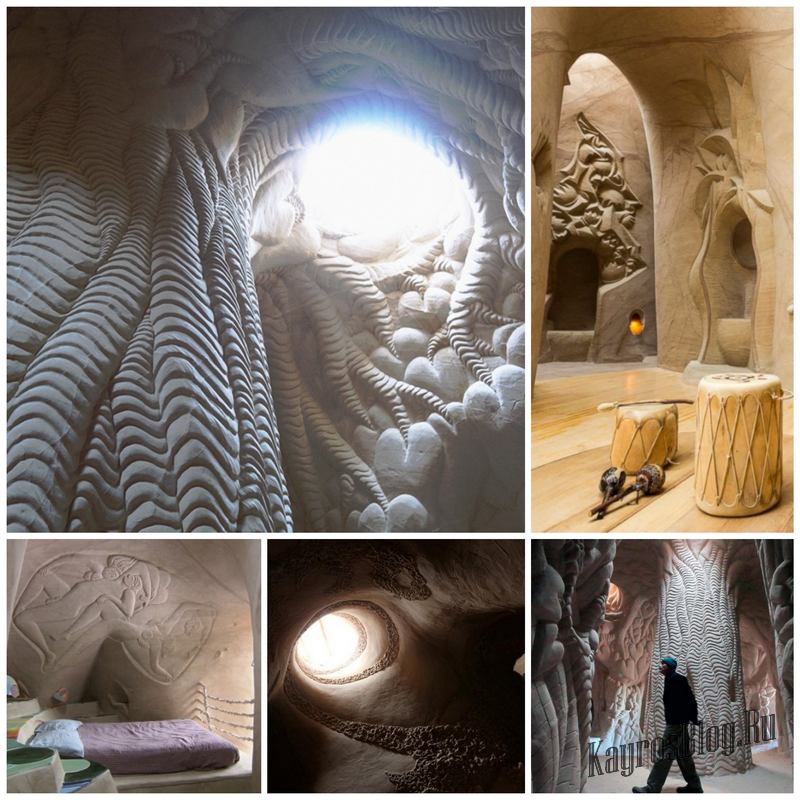Магический символ
1. Создаём новый документ с чёрным или тёмным фоном. Новый слой. С помощью ellipse tool в режиме paths удерживая shift рисуем ровный круг.
2. Выбираем pen tool. Жмём правую кнопку мыши и из выпадающего меню выбираем Stroke Path. Лучше использовать круглую кисть размером 3 пикселя. Удаляем контур.

3. Выбираем Custom shape tool. Выбираем любую фигуру, например  , размещаем её внутри круга, и выбираем Stroke Path как в предыдущем шаге.
, размещаем её внутри круга, и выбираем Stroke Path как в предыдущем шаге.

4. С помощью line tool добовляем детали. На этот раз используем кисть 2 пикселя. Копируем слой с получившимся символом. Выбираем нижний слой. Filter > Blur > Gaussian Blur, радиус 4 пикселя. Выбираем верхний слой и жмём Ctrl+E.

5. Копируем слой с символом и выбираем нижний. Filter > Distort > Ripple с настройками:
Amount: 750%
Size: large
Filter > Blur > Radial Blur с настройками:
Amount: 100%
Blur Method: Zoom
Копируем получившийся слой, выставляем blending mode на vivid light, и объединяем все слои, кроме фона.

6. Edit > Transform > Distort. Трансформируем фигуру, пока она не будет в желаемой позиции.

7. Копируем слой. Выбираем нижний. Filter > Blur > Gaussian Blur, радиус 8. Выставляем blending mode на оverlay и жмём Ctrl+Shift+E. С помощью dodge tool (радиус 50 пикселей, воздествие 90%, область highlights) подчёркиваем свечение.

__________________________________________________ ______